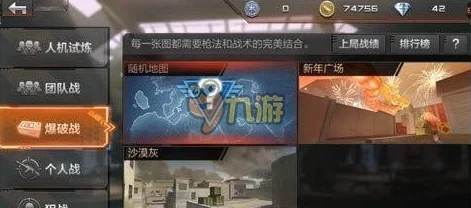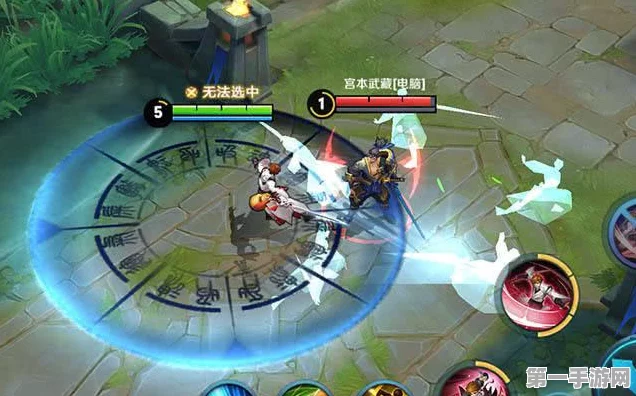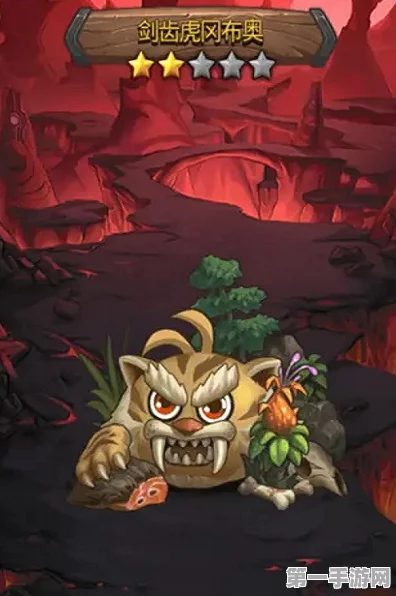在数据科学的世界里,Jupyter Notebook以其交互性强、可视化效果好以及代码、注释和结果一体化的特点,成为了无数科研人员和开发者手中的利器,而Conda,作为强大的包管理和环境管理工具,更是让依赖管理变得轻松自如,我们就来探讨一下如何将这两者完美结合,为你的Jupyter Notebook添加新的Conda环境内核,让你的数据分析之旅更加顺畅无阻!🎉
一、Conda环境初体验:搭建你的专属数据科学乐园
在深入探索之前,让我们先确保你的系统上已经安装了Anaconda或Miniconda,这两个都是Conda的发行版,Anaconda包含了大量的科学计算包,适合初学者;而Miniconda则更加轻量,适合对包需求较少的用户,一旦安装完成,你就可以通过conda create --name myenv python=3.x命令轻松创建一个名为myenv的新环境,并指定Python版本。📝
二、Jupyter Notebook:数据科学家的创意画布
Jupyter Notebook以其独特的界面设计,让数据科学家能够像画家一样,在代码、文本和可视化之间自由切换,创造出属于自己的数据故事,但有时候,你可能需要在不同的Python环境中运行代码,比如一个环境用于数据分析,另一个用于机器学习模型训练,这时,为Jupyter添加多个内核就显得尤为重要了。🎨
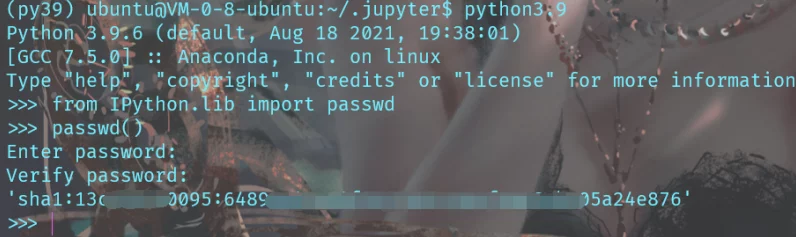
三、内核安装实战:让Conda环境与Jupyter无缝对接
是时候将Conda环境与Jupyter Notebook连接起来,为你的数据科学工具箱增添新的内核了,激活你想要添加为内核的Conda环境:conda activate myenv,安装ipykernel包,这是Jupyter Notebook识别新内核的关键:conda install ipykernel,运行python -m ipykernel install --user --name myenv --display-name "Python (myenv)"命令,将当前环境注册为Jupyter的一个新内核。💻
四、多内核切换:灵活应对不同项目需求
完成上述步骤后,重新打开Jupyter Notebook,你会发现一个新的内核选项——“Python (myenv)”已经出现在内核选择列表中,只需点击下拉菜单,即可轻松切换到不同的Conda环境,无需重启Jupyter服务器,这种灵活性让你能够根据不同的项目需求,快速调整Python版本和依赖包,大大提高了工作效率。🔄
五、实战案例:数据预处理与模型训练的无缝衔接
想象一下,你正在处理一个复杂的机器学习项目,在数据预处理阶段,你可能需要使用Pandas和NumPy进行数据处理和特征工程,这时可以选择一个安装了这些库的Conda环境作为内核,而当进入模型训练阶段,你可能需要切换到另一个安装了TensorFlow或PyTorch的环境,通过为Jupyter添加多个Conda环境内核,你可以轻松实现这一切换,无需担心环境冲突或依赖问题。🧠
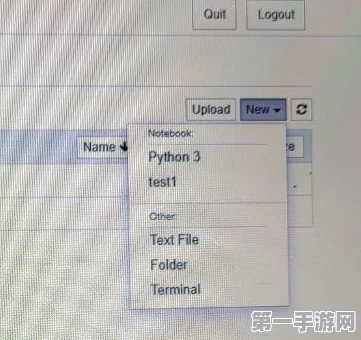
六、权威数据支持:Conda与Jupyter的强强联合
据PyPI(Python Package Index)统计,Conda已成为仅次于pip的第二大Python包管理工具,特别是在数据科学和机器学习领域,其用户数量持续增长,而Jupyter Notebook,作为数据科学领域最受欢迎的开源工具之一,其用户满意度和活跃度也始终保持在高水平,两者的结合,无疑为数据科学家提供了更加强大、灵活的工作环境。📊
七、未来展望:持续探索数据科学的无限可能
随着数据科学的不断发展,Conda和Jupyter也在不断更新迭代,为用户带来更多惊喜,我们可以期待更多高效、智能的工具和库被集成到这两个平台中,让数据科学家能够更加专注于数据本身,探索数据的无限价值。🌟
通过今天的分享,希望你已经掌握了如何为Jupyter Notebook添加Conda环境内核的方法,并能够在未来的数据科学项目中灵活运用这一技能,无论是数据分析还是机器学习,选择适合自己的工具和环境,都是迈向成功的重要一步。🚀